在全新的 macOS Catalina 中,原先的 iTunes 的概念被完全去掉。把其中所有的重要功能完全分隔开来,直接演化为两个「独立软件」和一个「功能移动」。

两个软件是指分别独立出音乐和播客。其中最值得一说的是音乐,完全放弃了传统的「下载音乐」使用方式,而是按照移动端的理念做出了一个「流媒体」音乐软件。移动端的三大核心组成部分充分得以体现,包括:
1.为你推荐:按照用户的喜好风格主动推荐播放音乐,提供不同风格的歌单;
2.浏览:用户按照不同的音乐风格浏览寻找音乐;
3.广播:提供不同风格的音乐电台,不间断播放对应门类音乐。

整体的界面更加的清爽,简单,用户能够清晰的了解到每一个部分的功能。并由于内核是沿袭于移动端,所以用户基本没有任何的学习成本。不过,在使用的过程中,还是有一个小遗憾。在移动端歌词是可以用非常优雅的方式滚动播放的,但是在 Mac 的音乐中,依然是简单的文本。所以,如果能够设计一个类似更加优雅的歌词显示方式会更好。至于播客,逻辑完全和音乐一致,两者的界面关系基本上就是如出一辙。
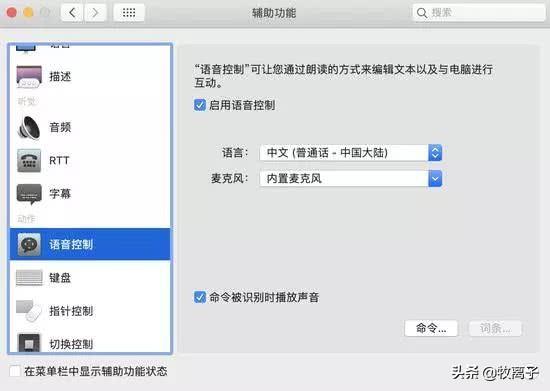
功能移动指的就是「备份方式」。如果「音乐」软件的转变是一种顺应潮流,那「备份方式」的转变可以说是一个「纠错」。在拆分以后,在进行 iPhone 或者是 iPad 的备份时,再也不需要任何「软件」。现在的 Mac 终于会直接用「硬盘」的逻辑直接把此功能整合进「访达」中。所以,我们想要备份时,插入 iPhone 以后,不会有任何反应,不会再自动跳出 iTunes(可以手动关闭)。我们需要自行进入访达,此时访达左边的边栏会有图标
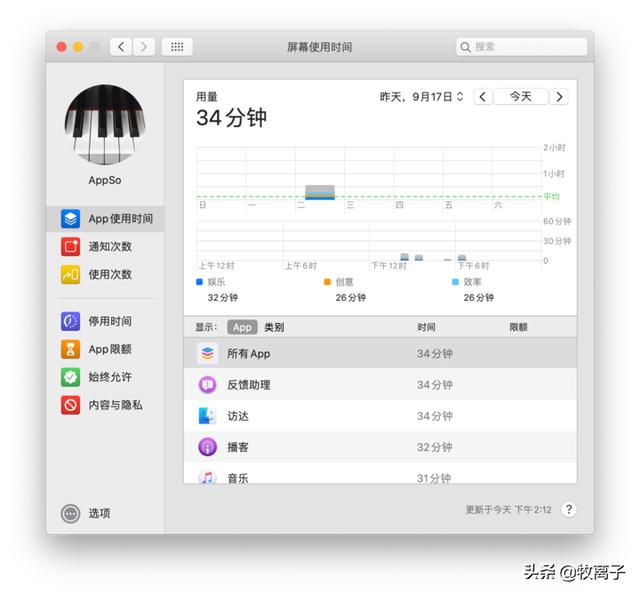
并且,备份过程中的状态或者是进度,在边栏的图标旁边会有清晰的展示,我们可以快速掌握整个备份的过程。所以「反人类」的 iTunes 备份,终于在 Catalina 中得到了修正,从而更符合大多数人的使用习惯。
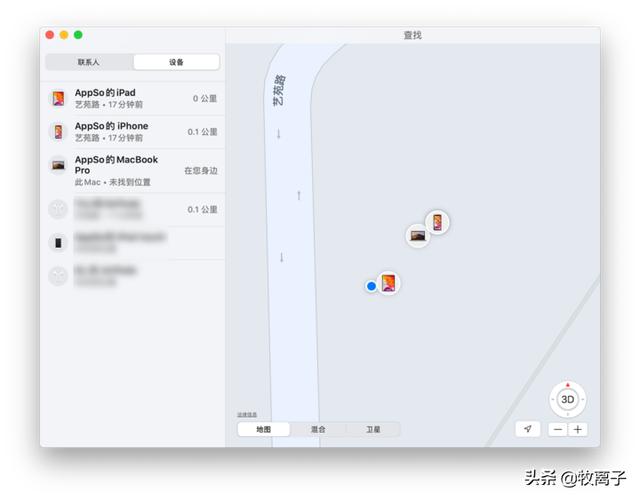
「跨界」
当然这一次跟新的「明星」功能点,自然是「Sidecar」,即 iPad 可以做为 Mac 的第二块屏幕。这一个功能一发布就引起了热烈的讨论,而在开发者版本一公布以后几乎所有人都迫不及待的尝试这一功能。而在更新的正式版本的macOS Catalina 中,它也有了一个正式的中文名字:
「随航」。
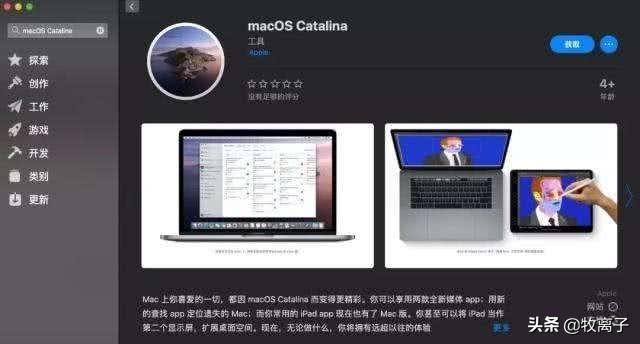
这是一个听起来很怪,可的确很苹果风格的「翻译」。好在也的确能诠释这一功能的使用体验。在过去的一段时间里,我基本只要是打开我的 15 寸 MacBook Pro 就一定会打开 iPad Pro 作为副屏,的确是一种「随航」。而且连接的方式非常简单,只要我们在 Mac 的上方状态栏,点击图标即可以立刻进入。连接方式支持有线和无线,如果你的工作对于延迟要求不高,那么基本上无线已经完全可以胜任,比如普通的网页浏览、文字键入,肉眼很难感受到延迟。要说明的是,延迟与否,本质上还是取决于 Wi-Fi 网络本身的网络情况。我当然更喜欢无线方式,因为桌面上少一根线就是少一个负担。
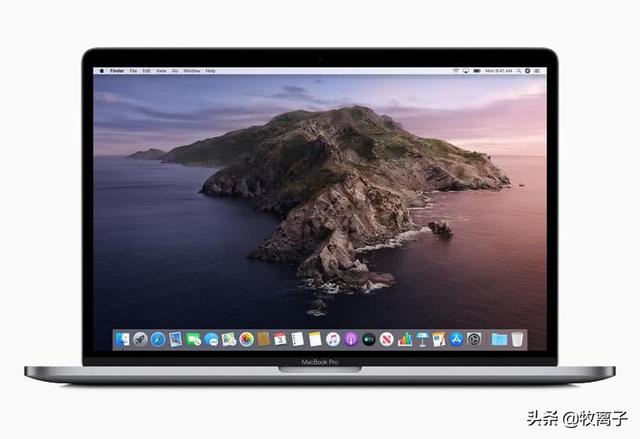
连接以后的使用逻辑和使用一个显示器一致,你可以直接「镜像显示」或者是做为「副屏」。并且,可以在 Mac 设置中,设置两台设备的相对位置,这样可以决定鼠标的义移动方向。一般我都是直接把我的 iPad 放在 Mac 左边。
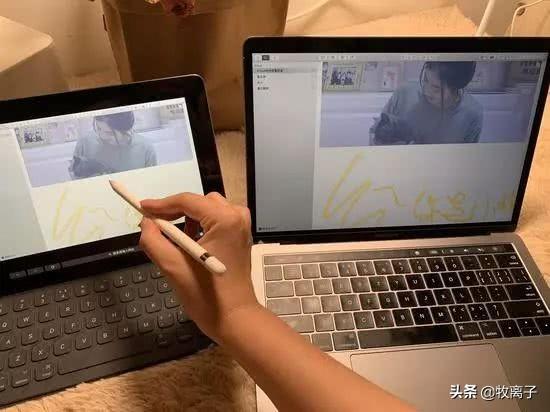
其实使用外接显示器的用户应该知道,两块屏幕的对于工作效率的提升是显著的。
在一些大型生产力软件中,比如使用 Final Cut Pro X 剪辑影片,即使是 15寸 的 Mac,整个工作界面依然是捉襟见肘,尤其是在挑选大量素材的时候。但是现在完全可以把素材放到副屏上进行「浏览」,不仅能够提高效率,还能有更好的观感,看到更多的细节。
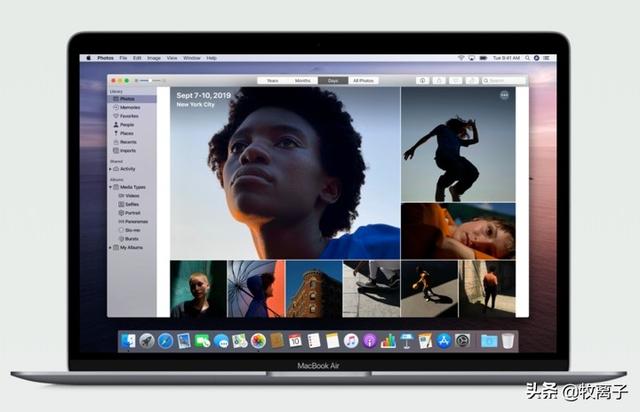
而如果是一些文字工作,副屏做为一种辅助,可以显示一些参考内容。比如我在写稿之前喜欢做一个思维导图,那么思维导图可以直接放置在 iPad 的屏幕上,这样 Mac 的屏幕上就可以只显示文字输入的工作界面。更大的工作区域不仅有利于视力,也能保持干净的工作区域。
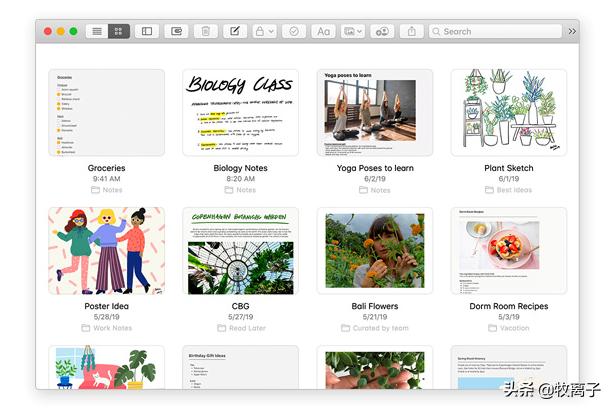
而且,这一功能随着你的 Mac 设备的尺寸减小更加深有感触。比如对于 13 寸或者是 15 寸的 Mac 用户来说感受明显。对于这些 Mac 用户来说,如果同时拥有 12.9 寸的 iPad ,屏幕面积几乎有接近一倍的增大。
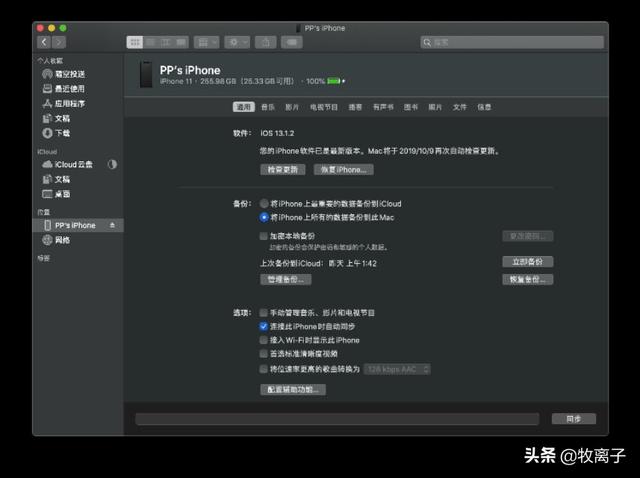
使用一段时间以后,你会更加深刻感受「随航」两个字的意义,iPad Pro 就像是一个「助手」,的确可以没有,但是使用以后效率更好。
不过,如果 macOS Catalina 的随航功能仅仅做到以上功能,我们可以说这项功能「不错」。而让「随航」更酷的是,它对 Apple Pencil 的利用。
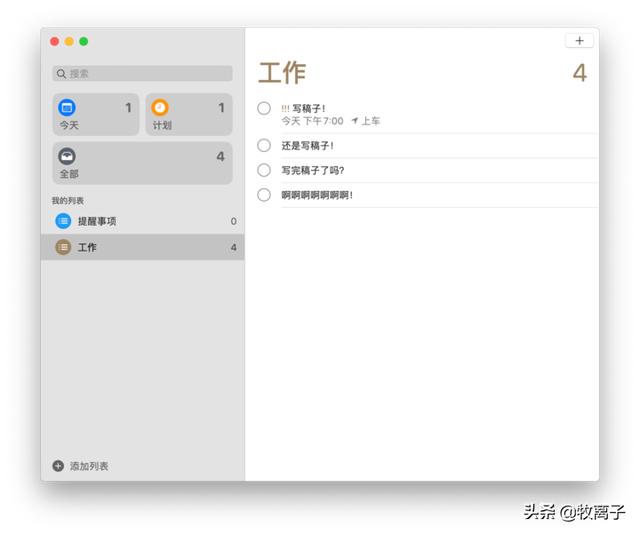
在 Mac 用户中,很大一部分人群都是创意工作者,Photoshop 几乎人手一个。其中,无论是画家也好、设计师也好,甚至包括摄影师都喜欢使用「数位板」。因为很多工作都需要笔触来实现精准的操作。但是全新的「随航」功能,允许这些创意用户把绘画窗口直接调入 iPad,这样你可以直接使用 Apple Pencil 在作品上精细的操作。所以严格意义上来说,这样你的 iPad 直接就会变为「数位屏」,并且在使用中,你会感受到这块「数位屏」体验,已经完全成熟。有几个印象很深的点:
1.延迟很低,要是配合有线连接稳定性更好。满足正常的创作完全胜任。
2.提供基本快捷键辅助,例如 Shift、Option、Command 等等。当然对于专业用户来说还需要更多的操作辅助按键,这个时候就需要依赖键盘来完成。
3.提供触控栏操作。目前在 Mac 笔记本上的触控栏被完美的移动过来。例如像 Photoshop 这样在 MacBook Pro的触控栏上集合的功能,都可以在 iPad 下方直接点击。
4.支持压感,但有待优化,笔触有些硬。

「完成度」高,是我在使用「随航」功能的最大感受。在使用随航功能时,在 iPad 上竟然融合了三种交互方式,你可以通过「鼠标」进行点击选择,你可以通过「手指」放大缩小和滚动画面,最后你甚至可以使用 「Apple Pencil 」精准绘画和书写。而且,这三种方式基本都符合直觉,只要操作几次就可以上手。

有趣的是,就算你的 iPad 已经被 Mac 「征用」,并不意味着就不能继续当作 iPad 使用。因为对于 iPad 本身来说,「随航」仅仅是一个「应用」,你只要像正常的应用一上滑就可以回到 iPad 的本身界面。此时你可以继续使用 iPad。当你想要回到 Mac 的桌面时,只要点击「随航」的图标就可以继续使用。如果你有需要,甚至是可以在iPad 的随航界面上,放上一个 iPad 应用侧边栏。简单来说,在 iPad 随航的过程中,并不会丢失自己的「角色」。
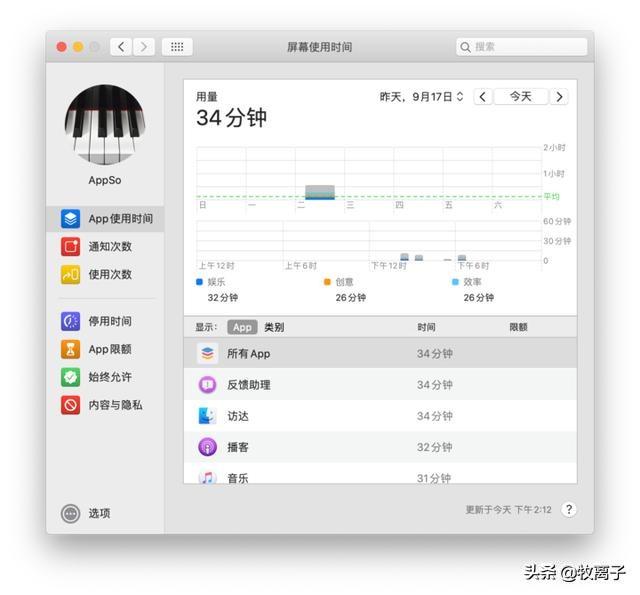
对了,这里还有一个很有用的小细节。我们都知道现在iPad (Pro)对于键盘的支持已经非常友好。所以很多人都会喜欢搭配键盘来使用 iPad。那么在使用「随航」的时候,你连接 iPad 的键盘,是可以直接作为 Mac 的键盘使用的。所以,在使用随航的时候,我基本上都是使用 iPad 键盘多一点,这样可以「一个键盘,完成两个系统的键入」。
不得不说,「随航」是苹果「生态」优势最充分的体现。这样的软硬结合,还真的只此一家。




















 1万+
1万+











 被折叠的 条评论
为什么被折叠?
被折叠的 条评论
为什么被折叠?








